1. 什么是数据监听器


2. 数据监听器的基本用法
组件的 UI 结构如下:

组件的 .js 文件代码如下:

3. 监听对象属性的变化


数据监听器 - 案例
- 案例效果

2. 渲染 UI 结构
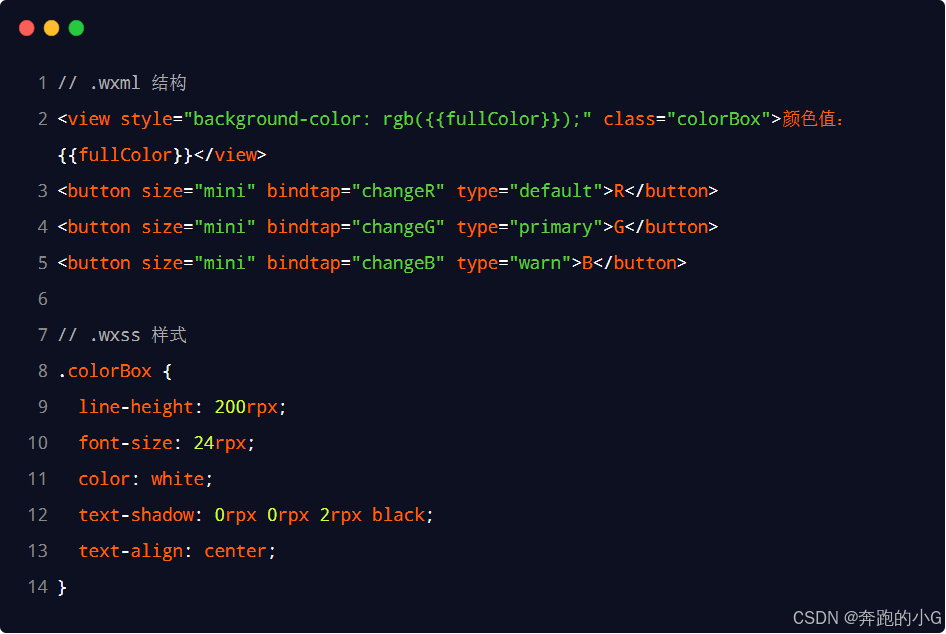
3. 定义 button 的事件处理函数
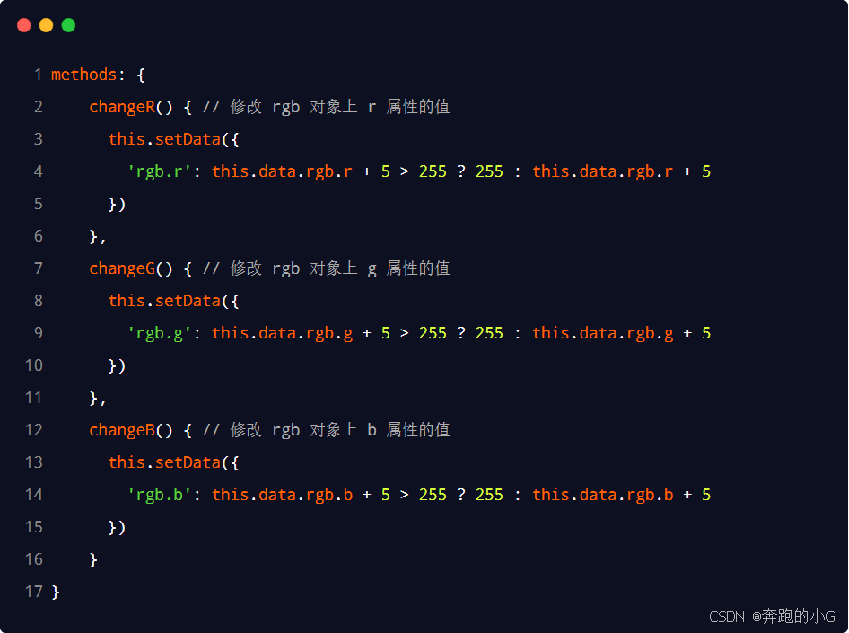
4. 监听对象中指定属性的变化
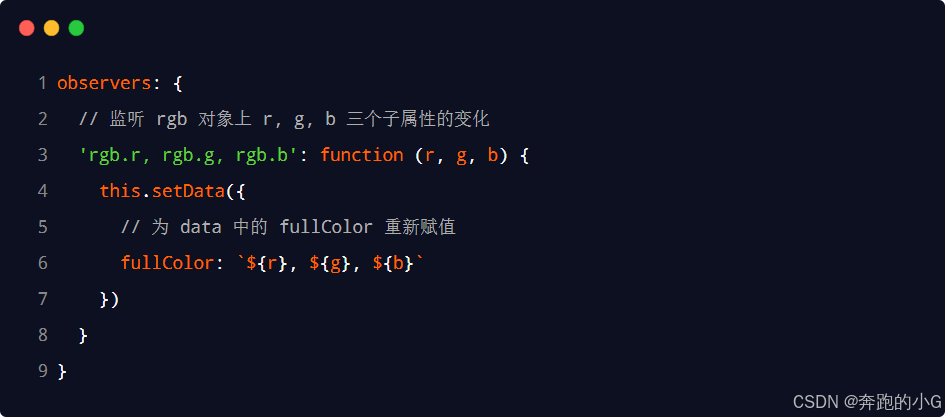
5. 监听对象中所有属性的变化


我的代码
ruby
<!--components/rgb/rgb.wxml-->
<!-- <view class="colorBox" style="background-color:rgb({{rgb.r}},{{rgb.g}},{{rgb.b}})">{{rgb.r}},{{rgb.g}},{{rgb.b}}</view> -->
<view class="colorBox" style="background-color:rgb({{fullColor}})">{{rgb.r}},{{rgb.g}},{{rgb.b}}</view>
<button size="mini" bindtap="changR">R</button>
<button size="mini" bindtap="changG">G</button>
<button size="mini" bindtap="changB">B</button>
ruby
// components/rgb/rgb.js
Component({
/**
* 组件的属性列表
*/
properties: {
},
/**
* 组件的初始数据
*/
data: {
rgb:{
r:0,
g:0,
b:0
},
fullColor:''
},
/**
* 组件的方法列表
*/
methods: {
changR(){
this.setData({
'rgb.r':this.data.rgb.r<255?this.data.rgb.r+5:255
})
},
changG(){
this.setData({
'rgb.g':this.data.rgb.g<255?this.data.rgb.g+5:255
})
},
changB(){
this.setData({
'rgb.b':this.data.rgb.b<255?this.data.rgb.b+5:255
})
},
},
observers:{
'rgb.**':function(newRgb){
this.setData({
fullColor:`${newRgb.r},${newRgb.g},${newRgb.b}`
})
console.log(this.data.fullColor);
}
}
})